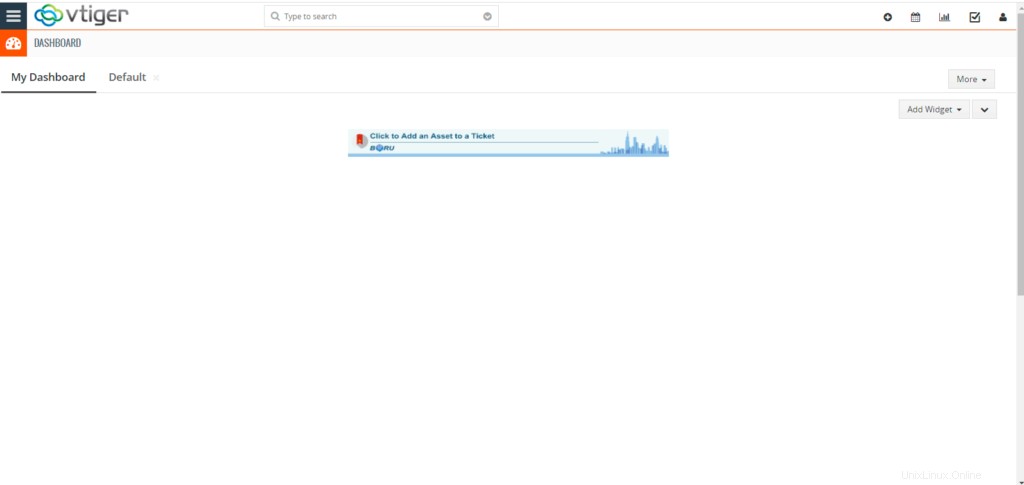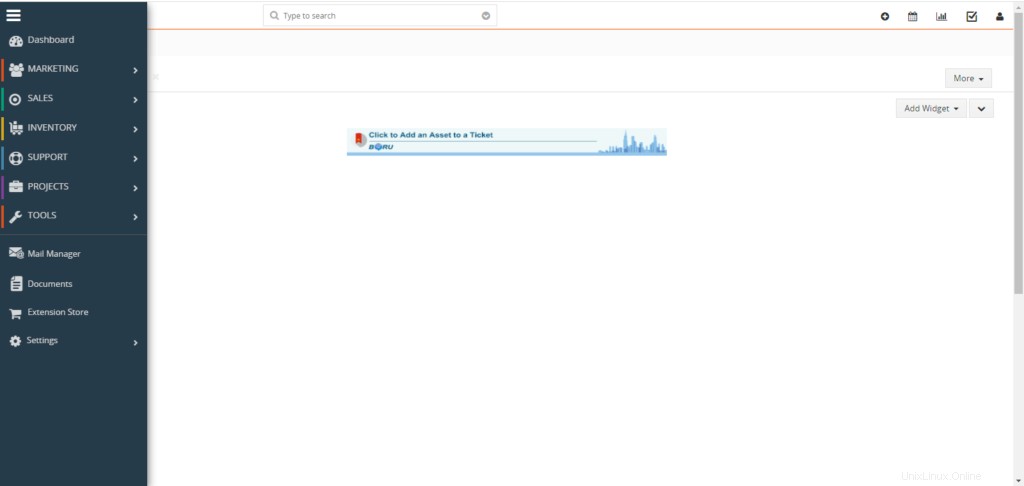Vtiger est un CRM open source qui comprend l'inventaire, la messagerie électronique, la gestion de projet et d'autres outils qui fournissent une suite complète de gestion d'entreprise. En utilisant vTiger CRM, vous pouvez garantir un support premium, une gestion des ventes et un travail fluide des équipes marketing pour stimuler la croissance de l'entreprise et améliorer l'expérience client.
Certaines fonctionnalités principales de vTiger CRM incluent, mais sans s'y limiter :
- Automatisation de l'assistance à l'aide d'un portail client et de tickets d'assistance
- A un contrôle d'accès basé sur les rôles.
- Fournit une gestion du cycle de vente de bout en bout à partir des campagnes, des prospects, des potentiels, des devis et des factures.
- Vous offre les plug-ins Outlook, Thunderbird, Firefox et Gmail.
- Flux de travail, tâches et gestion de projet
- Prise en charge de l'importation et de l'exportation de données via des fichiers CSV, des formulaires Web-to-lead, des rapports et des tableaux de bord utilisateur personnalisables
Le serveur Web Apache, PHP et le serveur de base de données MariaDB sont requis pour l'installation et le bon fonctionnement de vTiger CRM.
Installer PHP :
Utilisez les commandes suivantes pour installer PHP.
dnf -y install yum-utils
dnf -y install https://dl.fedoraproject.org/pub/epel/epel-release-latest-8.noarch.rpm
dnf -y install https://rpms.remirepo.net/enterprise/remi-release-8.rpm
dnf module reset php
dnf module -y install php:remi-7.4
dnf -y install vim php php-{pear,cli,cgi,common,curl,mbstring,gd,mysqlnd,gettext,bcmath,json,xml,fpm,intl,zip,imap,ldap,soap,xmlrpc}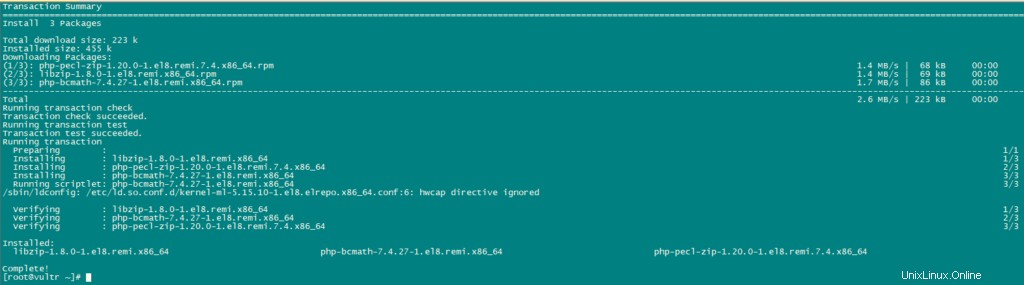
Maintenant, configurez PHP.
nano /etc/php.iniRemplacez les valeurs actuelles de la variable suivante par les valeurs mentionnées :
date.timezone = Africa/Nairobi
memory_limit = 256M
upload_max_filesize = 64M
display_errors = On
log_errors = OffInstallez MariaDB et créez une base de données :
vTiger CRM a besoin d'un magasin de base de données pour ses données. Nous utiliserons mariaDB comme base de données.
Installez mariaDB à l'aide de la commande suivante :
dnf install mariadb-serverUtilisez la commande suivante pour la configuration de MariaDB.
mysql_secure_installationdéfinissez les configurations comme ci-dessous :
NOTE: RUNNING ALL PARTS OF THIS SCRIPT IS RECOMMENDED FOR ALL MariaDB
SERVERS IN PRODUCTION USE! PLEASE READ EACH STEP CAREFULLY!
In order to log into MariaDB to secure it, we'll need the current
password for the root user. If you've just installed MariaDB, and
you haven't set the root password yet, the password will be blank,
so you should just press enter here.
Enter current password for root (enter for none):
OK, successfully used password, moving on...
Setting the root password ensures that nobody can log into the MariaDB
root user without the proper authorisation.
Set root password? [Y/n] y
New password:
Re-enter new password:
Password updated successfully!
Reloading privilege tables..
... Success!
By default, a MariaDB installation has an anonymous user, allowing anyone
to log into MariaDB without having to have a user account created for
them. This is intended only for testing, and to make the installation
go a bit smoother. You should remove them before moving into a
production environment.
Remove anonymous users? [Y/n] y
... Success!
Normally, root should only be allowed to connect from 'localhost'. This
ensures that someone cannot guess at the root password from the network.
Disallow root login remotely? [Y/n] y
... Success!
By default, MariaDB comes with a database named 'test' that anyone can
access. This is also intended only for testing, and should be removed
before moving into a production environment.
Remove test database and access to it? [Y/n] y
- Dropping test database...
... Success!
- Removing privileges on test database...
... Success!
Reloading the privilege tables will ensure that all changes made so far
will take effect immediately.
Reload privilege tables now? [Y/n] y
... Success!
Cleaning up...
All done! If you've completed all of the above steps, your MariaDB
installation should now be secure.
Thanks for using MariaDB!Définissez maintenant le mode SQL comme suit :
nano /etc/my.cnf.d/server.cnf
[mysqld]
sql_mode = ERROR_FOR_DIVISION_BY_ZERO,NO_AUTO_CREATE_USER,NO_ENGINE_SUBSTITUTION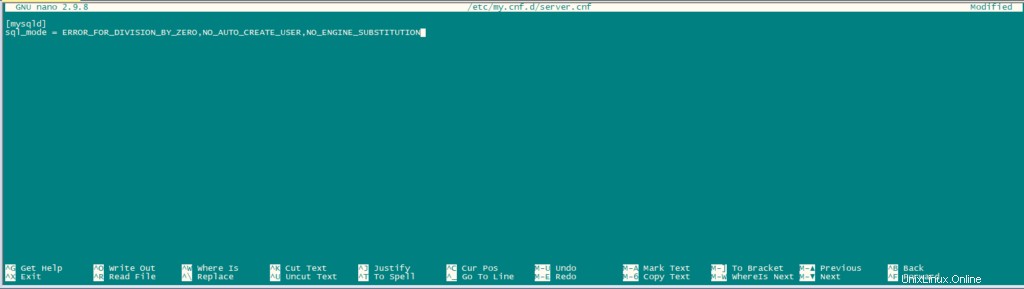
Redémarrez MariaDB.
systemctl restart mariadb.serviceUne fois le serveur de base de données installé, connectez-vous à MariaDB cli en tant qu'utilisateur root et créez une base de données pour vTiger CRM.
mysql -u root -pCréez une base de données et un utilisateur comme suit :
CREATE USER 'vtiger'@'localhost' IDENTIFIED BY 'w';
CREATE DATABASE vtiger CHARACTER SET utf8 COLLATE utf8_general_ci;
GRANT ALL PRIVILEGES ON vtiger.* TO 'vtiger'@'localhost';
FLUSH PRIVILEGES;
QUIT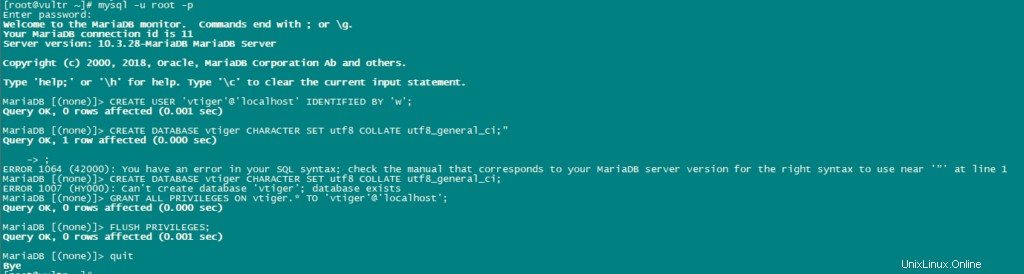
Télécharger Vtiger :
Téléchargez la dernière version de vTiger.
dnf -y install wget
wget https://sourceforge.net/projects/vtigercrm/files/vtiger%20CRM%207.2.0/Core%20Product/vtigercrm7.2.0.tar.g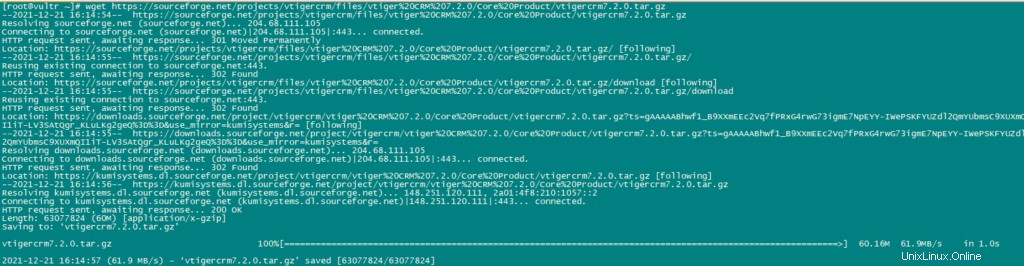
Extrayez le fichier tar.
tar xvf vtigercrm7.2.0.tar.gzInstallez le serveur httpd Apache :
dnf -y install httpdDéplacez le dossier vTiger avec son contenu vers /var/www/html.
mv vtigercrm /var/www/html/Configurez Apache :
définissez les autorisations de répertoire appropriées à l'aide de la commande suivante :
chown -R apache:apache /var/www/html/vtigercrmCréez maintenant un fichier d'hôte virtuel pour vTiger :
nano /etc/httpd/conf.d/vtigercrm.confAjoutez le contenu suivant dans le fichier.
<VirtualHost *:80>
ServerAdmin lab1.unixcop.com
ServerName lab1.unixcop.com
ServerAlias lab1.unixcop.com
DocumentRoot /var/www/html/vtigercrm/
<Directory /var/www/html/vtigercrm/>
Options +FollowSymlinks
AllowOverride All
Require all granted
</Directory>
ErrorLog /var/log/httpd/vtigercrm_error.log
CustomLog /var/log/httpd/vtigercrm_access.log combined
</VirtualHost>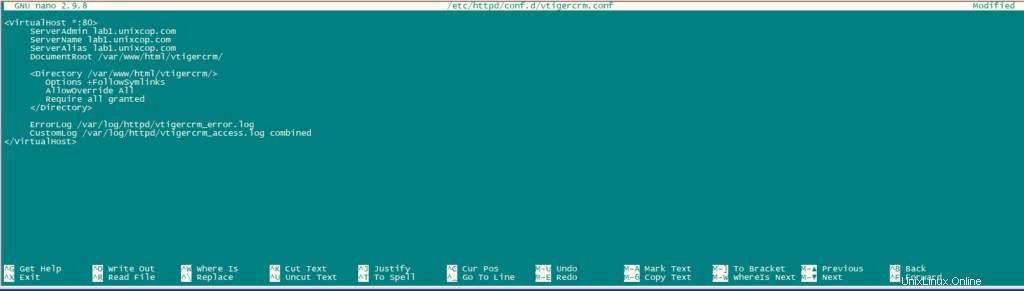
Vérifiez la syntaxe du fichier ci-dessus à l'aide des commandes suivantes :
apachectl -tRedémarrez le service httpd.
systemctl restart httpdOuvrez le port http dans le pare-feu à l'aide de la commande suivante :
firewall-cmd --add-service=http --permanent
firewall-cmd --reloadDésactivez SELinux s'il n'est pas désactivé.
sudo setenforce 0
sudo sed -i 's/^SELINUX=.*/SELINUX=disabled/g' /etc/selinux/configTerminez l'installation en ouvrant http://Your_IPAddress dans votre navigateur. La première page qui s'affichera sera l'assistant d'installation.
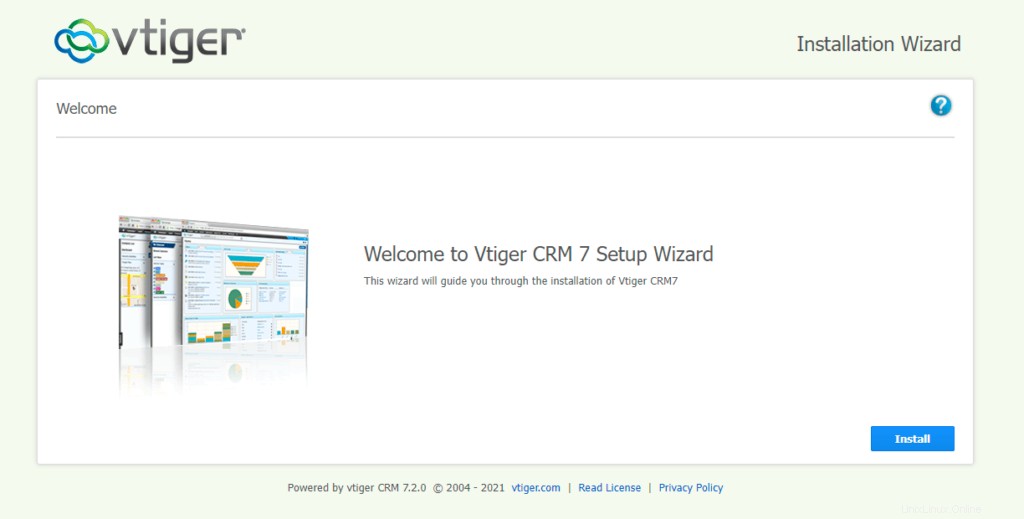
Cliquez sur Installer puis cliquez sur "J'accepte"
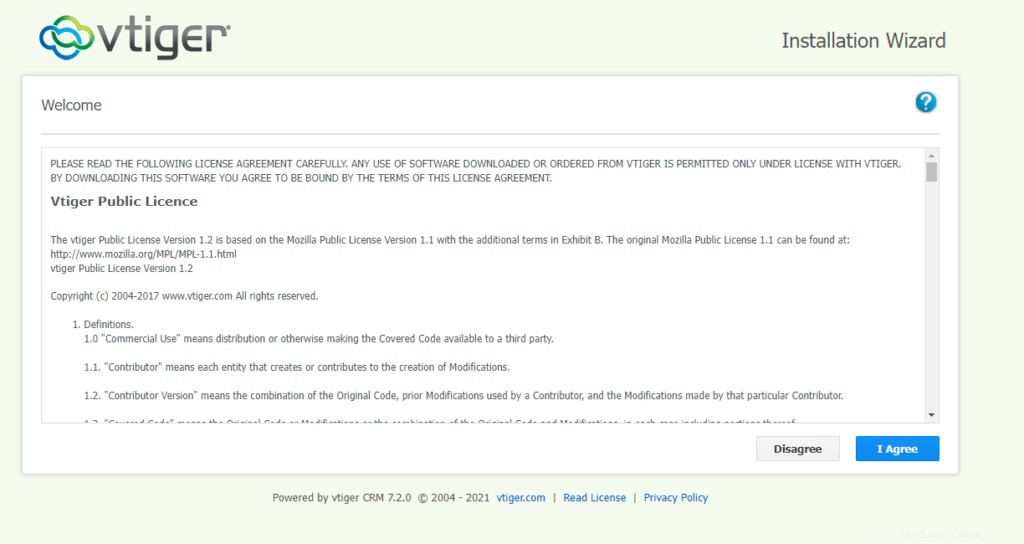
Vérifiez maintenant la configuration comme indiqué dans l'image ci-dessous et cliquez sur Suivant.
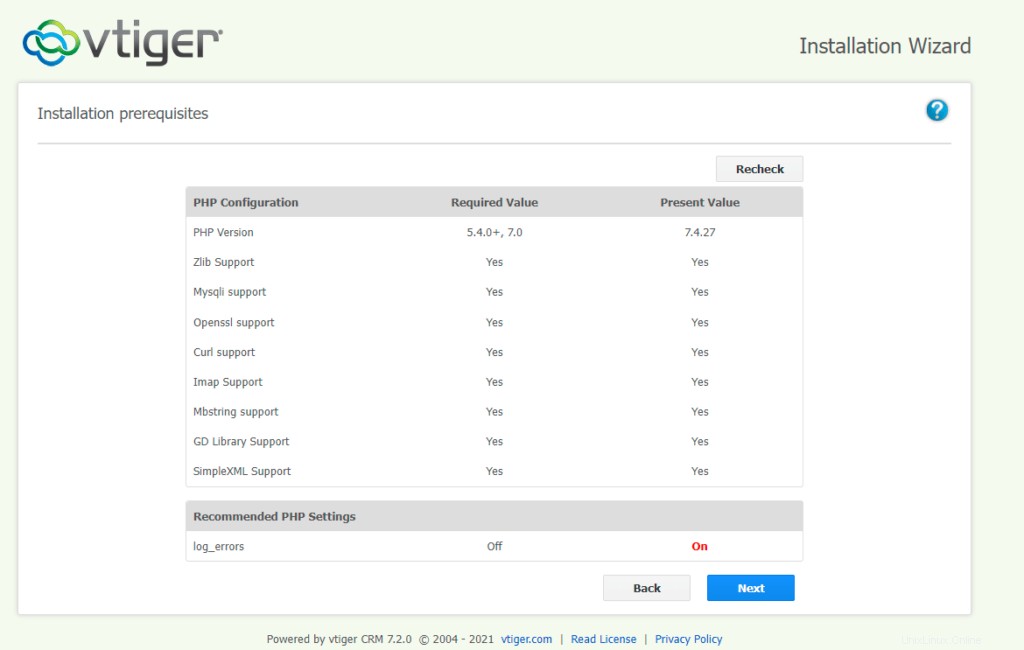
Fournissez les détails de la base de données comme indiqué dans l'image ci-dessous, définissez le mot de passe et fournissez les détails demandés.
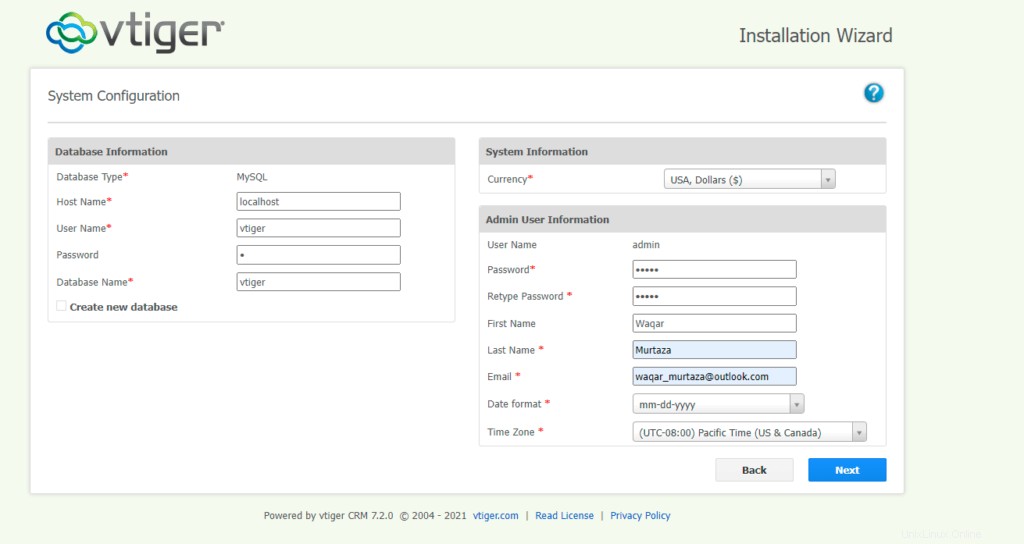
Confirmez les paramètres et cliquez sur suivant.
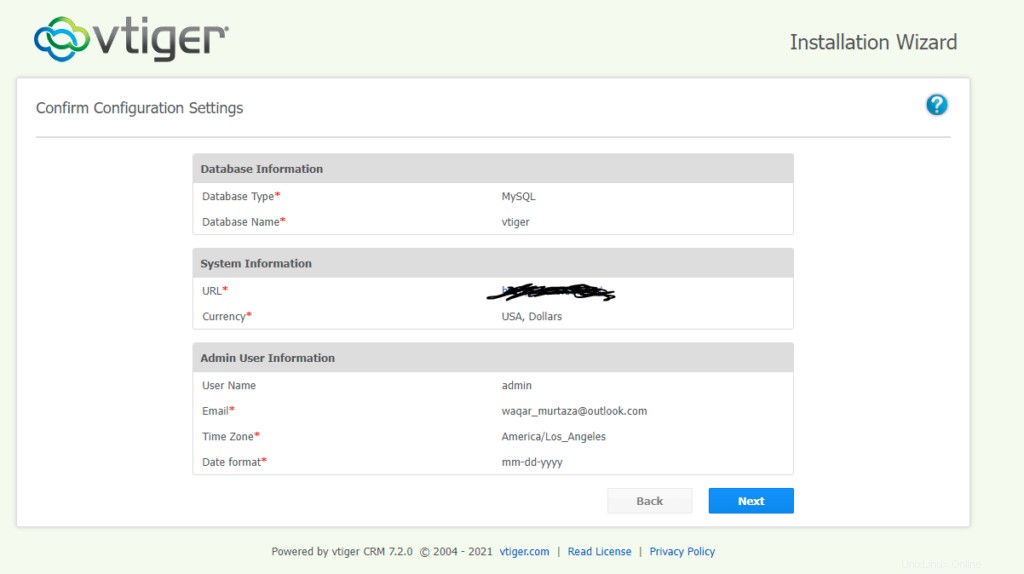
Confirmez votre industrie et cliquez sur Suivant.
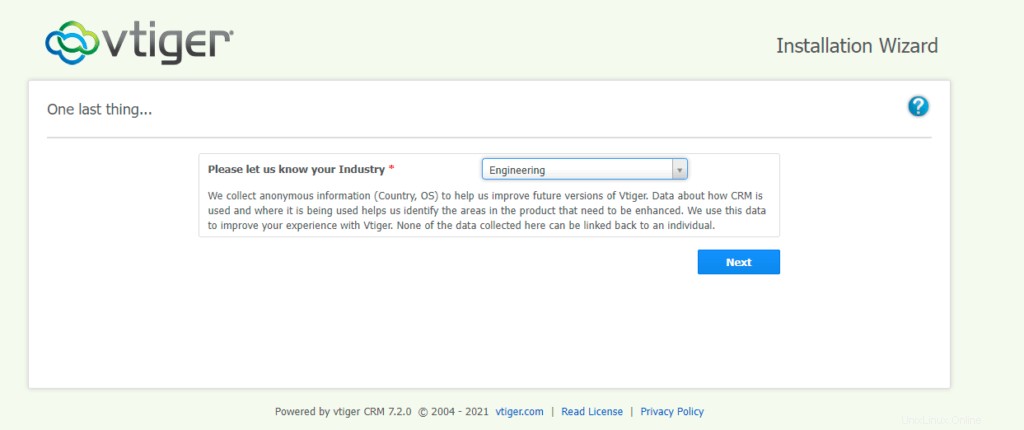
Attendez ensuite que l'installation soit terminée.
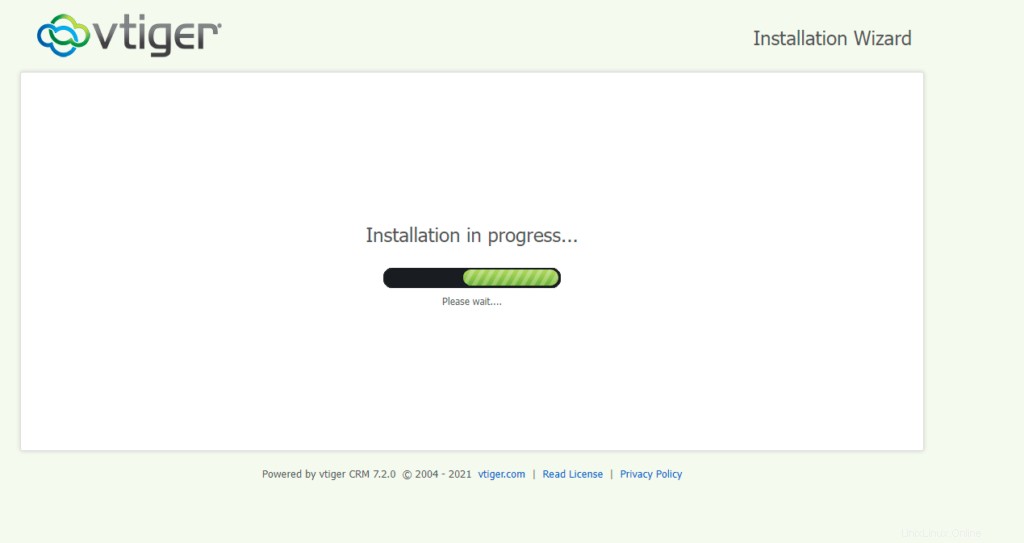
Sélectionnez maintenant vos modules que vous souhaitez utiliser dans vTiger CRM et cliquez sur Suivant.
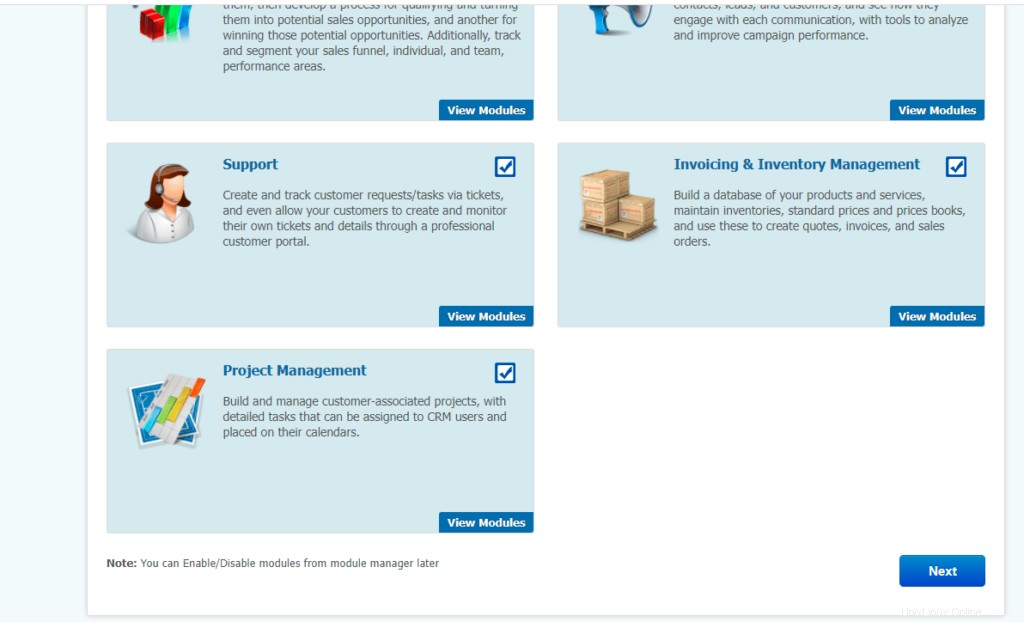
Maintenant, vTIGER CRM est installé et prêt à être utilisé.